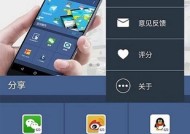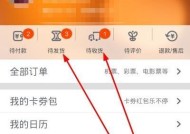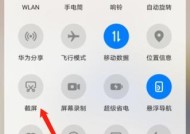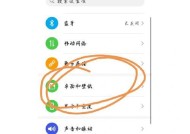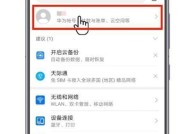华为手机后台应用如何关闭?设置后台关闭的步骤是什么?
- 电脑技巧
- 2025-07-25
- 3
- 更新:2025-07-08 02:55:57
随着智能手机功能的日益强大,后台应用管理成为了提升手机运行效率和保证良好使用体验的重要方面。特别是华为手机,以其强大的EMUI系统,为用户提供了丰富的后台应用管理功能。本文将详细解读华为手机后台应用如何关闭,以及设置后台关闭的具体步骤,旨在帮助您更高效地使用华为手机。
如何在华为手机中关闭后台应用
一、了解什么是后台应用
在具体操作之前,我们需要明白什么是后台应用。后台应用指的是那些在不直接使用时仍然在手机后台运行的应用程序。它们会消耗手机内存和电池资源,甚至有时影响手机运行速度。

二、通过设置菜单关闭后台应用
华为手机提供了一种非常便捷的方式来管理后台应用。以下步骤将指导您如何通过设置菜单来关闭这些应用。
1.打开“设置”:
解锁您的华为手机,从主屏幕滑动到最左边的负一屏,点击左上角的“设置”图标或直接在主屏幕上找到并打开“设置”应用。
2.选择“应用管理”:
在设置菜单中找到并点击“应用管理”选项。这是华为手机管理应用的核心界面。
3.进入“已下载”或“全部”:
在应用管理界面,您可以选择查看“已下载”的应用列表,或者点击右上角的“全部”标签查看包括系统应用在内的所有应用。
4.选择需要关闭的应用:
在应用列表中,找到您希望关闭的后台应用。点击应用进入应用详情页面。
5.关闭后台运行:
在应用详情页面,点击“停止”或“关闭”按钮,即可结束该应用的后台运行状态。
三、使用任务管理器快速关闭后台应用
除了通过设置菜单关闭后台应用,华为手机还内置了任务管理器,能更直观地管理正在运行的应用。
1.呼出任务管理器:
快速呼出任务管理器的方式有很多,您可以通过从屏幕底部向上滑动并停顿一下,或者使用辅助功能按钮。当任务管理器出现后,即可查看当前运行的应用。
2.关闭应用:
在任务管理器界面,会显示所有当前打开的应用。您可以选择一个或多个应用,点击屏幕右下角的“结束任务”按钮,快速关闭这些应用。

手机后台应用管理的其他技巧
一、设置应用权限以控制后台运行
华为手机提供了设置应用权限的功能,通过限制某些应用的后台活动,可以进一步提升手机性能和续航。
1.在“应用管理”中选择应用:
与之前关闭后台应用的步骤相似,找到您希望限制的应用。
2.点击“权限管理”:
在应用详情页中,选择“权限管理”选项。
3.自定义权限设置:
在权限管理界面,您可以根据需要关闭应用的某些权限,比如关闭自启动、后台数据等。
二、定期清理后台应用
为了保持手机的流畅运行,建议用户定期清理后台应用,释放内存和电量。
1.养成好习惯:
在使用完某个应用后,可以顺手将其关闭,减少不必要的后台运行。
2.利用智能助手:
华为手机通常配备智能助手,能够智能识别并推荐您关闭后台应用,方便快捷。

结语
通过本文的介绍,相信您已经掌握了华为手机后台应用的关闭方法,并且能够有效管理手机后台运行的应用。这不仅有助于提升手机的运行速度,还能有效延长电池续航时间。希望这些技巧能为您的华为手机使用体验带来积极的影响。